Actividad del Archivo de Actualización de GitHub¶
Introducción¶
Una actividad Actualizar archivo de GitHub, usando su conexión de GitHub, actualiza un archivo en GitHub y está diseñado para usarse como destino para consumir datos en una operación.
Precaución
La actividad Actualizar archivo está obsoleta. Recomendamos usar la Actividad de actualización en cambio.
Crear una Actividad de Archivo de Actualización de GitHub¶
Se crea una instancia de una actividad Actualizar archivo de GitHub a partir de una conexión de GitHub utilizando su tipo de actividad Actualizar archivo.
Para crear una instancia de una actividad, arrastre el tipo de actividad al tela de diseño o copie el tipo de actividad y péguelo en el tela de diseño. Para obtener más información, consulte Creación de una instancia de actividad en Reutilización de componentes.
Una actividad Actualizar archivo de GitHub existente se puede editar desde estas ubicaciones:
- El tela de diseño (vea Menú de acciones de componentes en Tela de Diseño).
- La pestaña Componentes del panel del proyecto (vea Menú de acciones de componentes en Ficha Componentes del panel Proyecto).
Configurar una Actividad de Archivo de Actualización de GitHub¶
Siga estos pasos para configurar una actividad Actualizar archivo de GitHub:
-
Paso 1: Introduzca un nombre y especifique la configuración
Proporcione un nombre para la actividad y especifique el archivo. -
Paso 2: revisar los esquemas de datos
Se muestra cualquier esquema de solicitud o respuesta.
Paso 1: Ingrese un Nombre y Especifique la Configuración¶
En este paso, proporcione un nombre para la actividad y especifique el archivo. Cada elemento de la interfaz de usuario de este paso se describe a continuación.
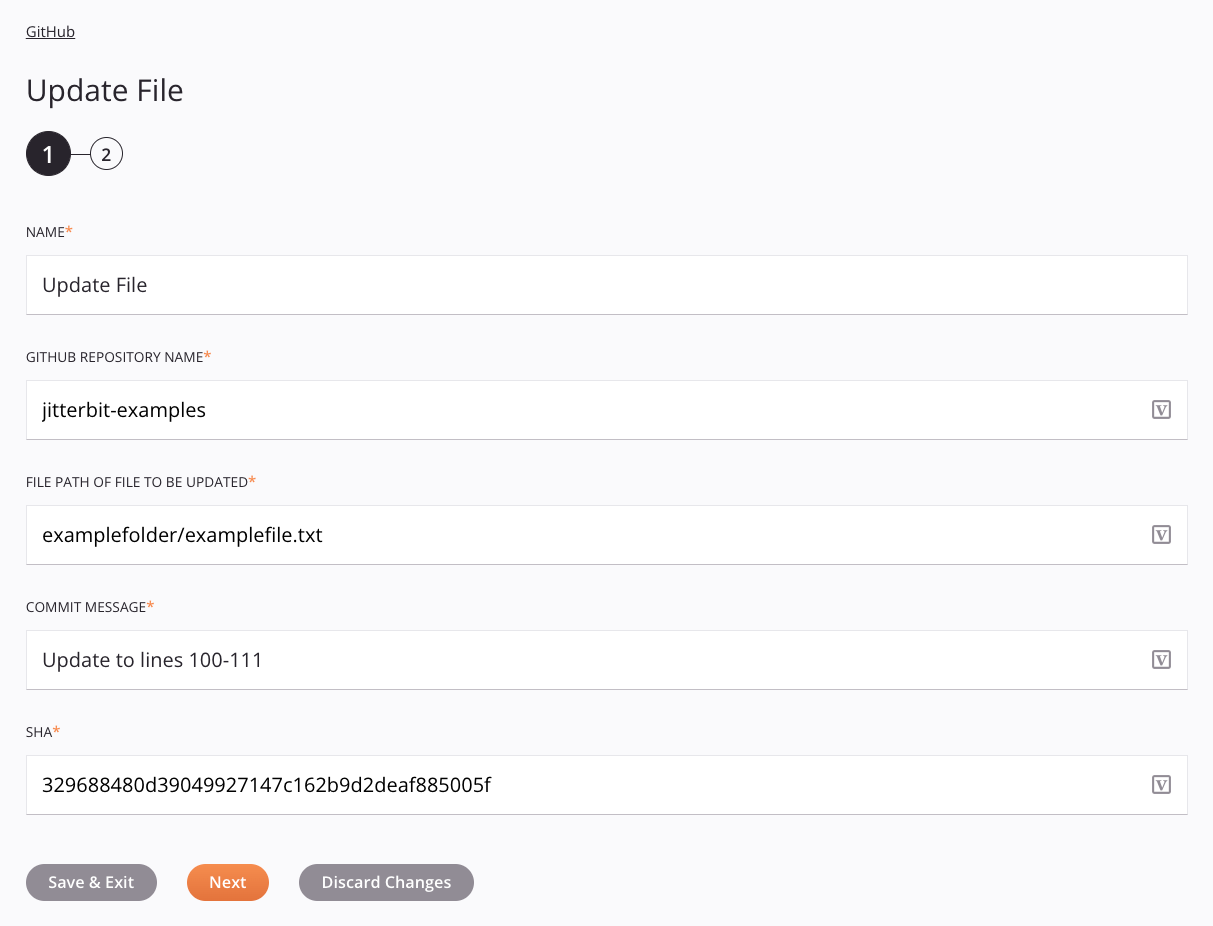
Consejo
Campos con un icono de variable ![]() admite el uso de variables globales, variables del proyecto, y variables de jitterbit. Comience escribiendo un corchete abierto
admite el uso de variables globales, variables del proyecto, y variables de jitterbit. Comience escribiendo un corchete abierto [ en el campo o haciendo clic en el icono de variable para mostrar una lista de las variables existentes para elegir.
-
Nombre: Introduzca un nombre para identificar la actividad. El nombre debe ser único para cada actividad de Actualizar archivo de GitHub y no debe contener barras inclinadas
/o dos puntos:. -
Nombre del repositorio de GitHub: Ingrese el nombre del repositorio que contiene el archivo que se actualizará.
-
Ruta de archivo del archivo que se actualizará: Ingrese una ruta de archivo válida (por ejemplo,
path/file.txt). El camino debe apunta a un directorio existente en la instancia de GitHub. -
Mensaje de confirmación: Ingrese un mensaje de confirmación para identificar esta confirmación para actualizar el archivo en el repositorio. El El mensaje de confirmación debe ser único para cada actividad de Actualizar archivo.
-
SHA: Ingrese el SHA para el archivo devuelto por la actividad Crear archivo o la Actividad del archivo de consulta.
-
Guardar y salir: si está habilitado, haga clic para guardar la configuración de este paso y cerrar la configuración de la actividad.
-
Siguiente: Haga clic para almacenar temporalmente la configuración para este paso y continuar con el próximo paso. La configuración no se guardará hasta que haga clic en el botón Terminado en el último paso.
-
Descartar cambios: Después de realizar los cambios, haga clic para cerrar la configuración sin guardar los cambios realizados en ningún paso. Un mensaje le pide que confirme que desea descartar los cambios.
Paso 2: Revisar los Esquemas de Datos¶
Se muestra cualquier esquema de solicitud o respuesta. Cada elemento de la interfaz de usuario de este paso se describe a continuación.
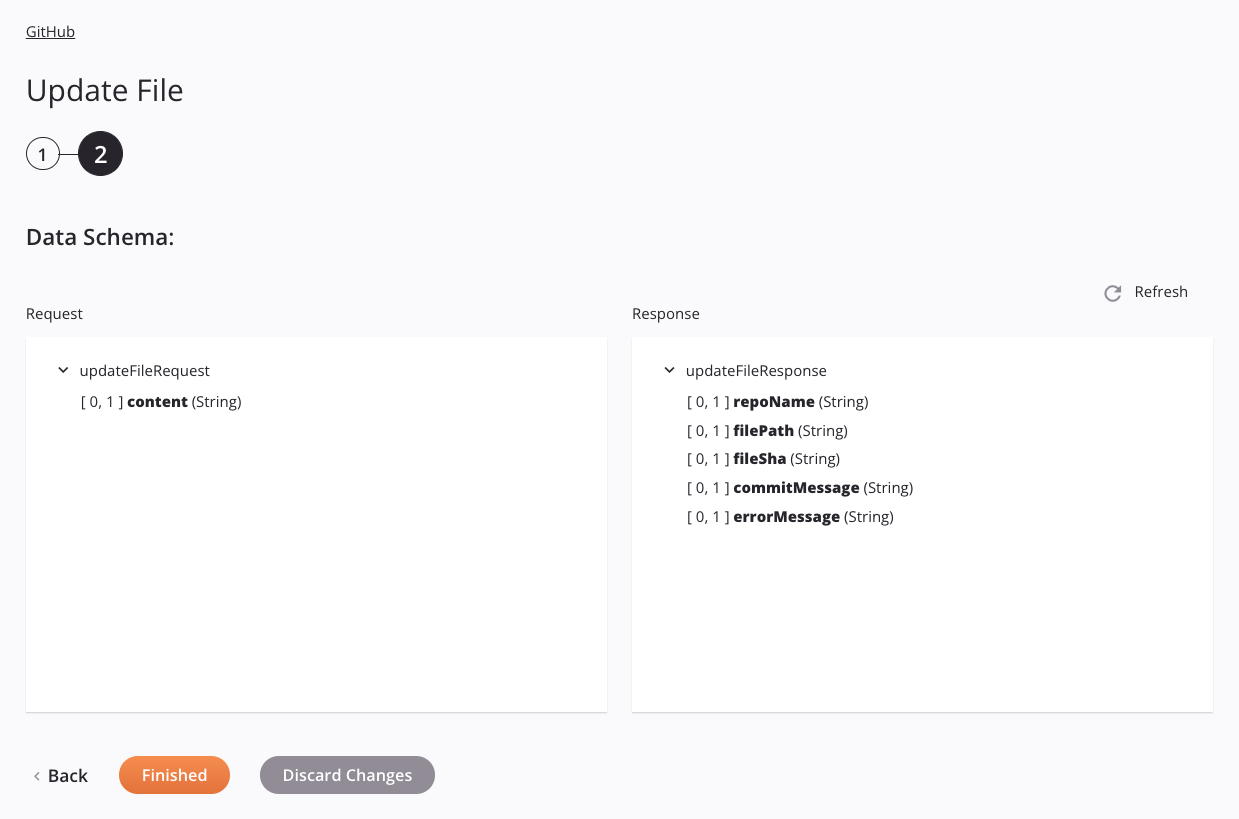
-
Esquemas de datos: estos esquemas de datos son heredados por transformaciones adyacentes y se muestran de nuevo durante mapeo de transformación.
Nota
Los datos proporcionados en una transformación tienen prioridad sobre la configuración de la actividad.
El conector de GitHub usa la API REST de GitHub. Consulte la documentación de la API para obtener información sobre los nodos y campos del esquema.
Los esquemas de datos de solicitud y respuesta constan de estos nodos y campos:
Solicitar nodo/campo de esquema Descripción updateFileRequestNodo de solicitud de archivo de actualización contentSolicitar contenido Nodo/campo de esquema de respuesta Descripción updateFileResponseNodo de la respuesta del archivo de actualización repoNameNombre del repositorio de archivos filePathLa ruta del archivo fileShaEl hash de suma de comprobación del archivo commitMessageMensaje de confirmación devuelto errorMessageMensaje de error devuelto -
Actualizar: Haz clic en el icono de actualización
 o la palabra Actualizar para regenerar esquemas desde el extremo de GitHub. Esta acción también regenera un esquema en otras ubicaciones del proyecto donde se hace referencia al mismo esquema, como en una transformación adyacente.
o la palabra Actualizar para regenerar esquemas desde el extremo de GitHub. Esta acción también regenera un esquema en otras ubicaciones del proyecto donde se hace referencia al mismo esquema, como en una transformación adyacente. -
Atrás: Haga clic para almacenar temporalmente la configuración de este paso y volver al paso anterior.
-
Terminado: Haga clic para guardar la configuración de todos los pasos y cerrar la configuración de la actividad.
-
Descartar cambios: Después de realizar los cambios, haga clic para cerrar la configuración sin guardar los cambios realizados en ningún paso. Un mensaje le pide que confirme que desea descartar los cambios.
Próximos Pasos¶
Después de configurar una actividad Actualizar archivo de GitHub, complete la configuración de la operación agregando y configurando otras actividades, transformaciones o secuencias de comandos como pasos de la operación. También puede configurar los ajustes de operación, que incluyen la capacidad de encadenar operaciones que se encuentran en el mismo flujos de trabajo o en uno diferente.
Se puede acceder a las acciones de menú para una actividad desde el panel del proyecto y el tela de diseño. Para obtener más información, consulte Menú de acciones de actividad en Conceptos básicos del conector.
Las actividades Actualizar archivo de GitHub se pueden usar como objetivo con estos patrones de operación:
- Patrón de transformación
- Patrón de dos transformaciones (como primer o segundo objetivo)
Un caso de uso típico es usar una actividad Actualizar archivo de GitHub en el Patrón de dos transformaciones. En este ejemplo, la primera transformación (Solicitud de actualización de archivo) crea una estructura de solicitud que se pasa a la actividad Actualizar archivo de GitHub. La segunda transformación (Respuesta de archivo de actualización) recibe la estructura de respuesta, que luego se escribe en una variable mediante una actividad Escritura de variable (Respuesta de archivo de actualización de escritura) y luego se registra un mensaje mediante el secuencia de comandos Escribir en el registro de operaciones:
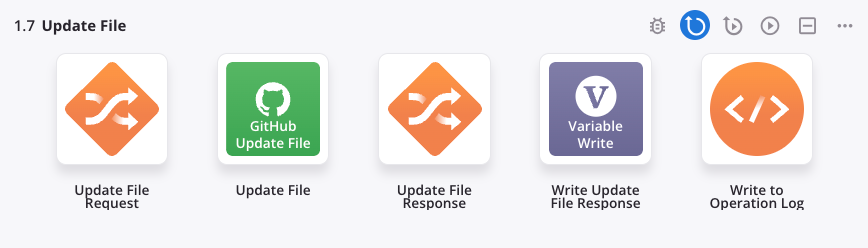
Para usar la actividad con funciones de secuencias de comandos, escriba los datos en una ubicación temporal y luego use esa ubicación temporal en la función de secuencias de comandos.
Cuando esté listo, desplegar y ejecutar la operación y validar el comportamiento comprobando los registros de operación.